Aggiornato il 07/03/2025 • Archiviato in: Suggerimenti per Computer Windows • Soluzioni comprovate
Windows 10 è l'ultima offerta del sistema operativo Windows ricco di funzionalità complete ed efficienti. Questa versione è superiore rispetto ai suoi predecessori. Tuttavia, è ancora invulnerabile quando si tratta di problemi di prestazioni e velocità. Una di queste funzionalità che causa alcuni problemi è la telemetria di compatibilità Microsoft. Alcuni utenti si sono lamentati dell'utilizzo elevato del disco, che consuma un carico di memoria che degrada le prestazioni del PC.
Questo servizio raccoglie i dati automaticamente e li invia alla programmazione Windows per la valutazione. Il suo obiettivo principale è migliorare l'esperienza dell'utente e semplificare la piattaforma Windows per l'utente.
Microsoft Compatibility Telemetry è un servizio di Windows 10 che analizza il software di un computer ed elabora i dati tecnici per migliorare l'esperienza dell'utente. Ciò avviene impedendo che si verifichino errori all'interno del software del PC. È un servizio di attivazione che utilizza il monitoraggio diagnostico.
![]()
Sebbene il servizio di telemetria offra molti vantaggi, potresti comunque volerlo disabilitarlo per motivi di privacy. Puoi disabilitarlo seguendo queste opzioni:
Step 1. Premi Win + R per aprire la finestra Esegui. Nella finestra di dialogo, digita credito. msc e seleziona OK.

Step 2. Nel riquadro sinistro, vai a Configurazione computer/Modelli amministrativi/Componenti di Windows/Raccolta dati/Anteprima build.
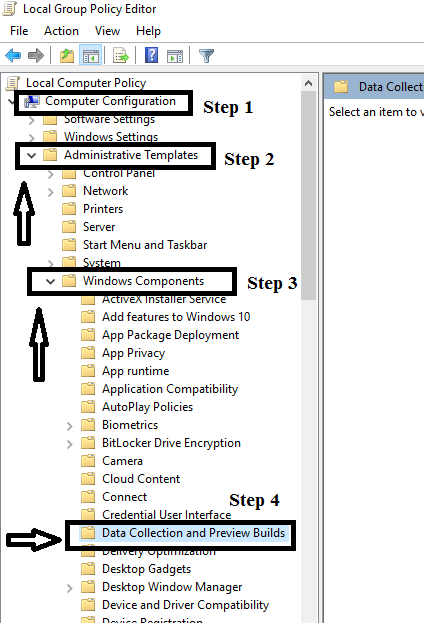
Step 3. Sul lato destro/a destra della finestra, evidenzia Consenti telemetria e fai doppio clic su di essa.

Step 4. Scegli Disattivato e premi OK.
Step 1. Premi Win + R per aprire la finestra Esegui. Nella finestra di dialogo, digita regedit.msc e seleziona OK.

Step 2. Apparirà una casella di controllo dell'account utente. Fare clic su Sì.
Step 3. Nel riquadro di sinistra, vai a HKEY_LOCAL_MACHINE / SOFTWARE / Policies / Microsoft / Windows / DataCollection.

Step 4. Nel riquadro di destra, seleziona Consenti telemetria e fai doppio clic su di esso. Se non riesci a trovare questo valore, fai clic con il pulsante destro del mouse su DataCollection e scegli Nuovo. Fare clic su Valore DWORD (32 bit) e denominare il valore come Consenti telemetria.

Step 5. Nella casella dei dati del valore, digitare 0 e fare clic su OK.
Se il tuo PC continua a riscontrare un utilizzo del disco insolitamente elevato, puoi seguire questa opzione per disabilitare il servizio di telemetria. CompatTelRunner.exe esegue una diagnostica che verifica i problemi di compatibilità prima di eseguire l'aggiornamento all'ultima versione del sistema operativo.
Ecco due metodi per risolvere i problemi di utilizzo del disco disabilitando CompatTelRunner.exe.
Step 1. Sulla tastiera, seleziona Win + R per aprire Esegui. Digita taskschd.msc e fai clic su OK.

Step 2. Nel riquadro di sinistra, vai a Libreria Utilità di pianificazione / Microsoft / Windows / Esperienza applicativa.

Step 3. Scegli un'attività di valutazione della compatibilità Microsoft che si trova nel pannello di destra della finestra e fai clic con il pulsante destro del mouse. Seleziona Disattiva.
Step 1. Premi Win + R per aprire la finestra Esegui. (Nota: ricordati di eseguire come amministratore)
Step 2. Nella finestra di dialogo che appare, digita C:\Windows\System32 e seleziona OK.

Step 3. Apparirà un elenco di file di sistema di Windows. Trova CompatTelRunner.exe e fai clic con il pulsante destro del mouse.

Step 4. Seleziona Proprietà.
Step 5. Nella nuova casella visualizzata, vai alla scheda Sicurezza e seleziona il pulsante Avanzate.

Step 6. Vai alla scheda Proprietario e fai clic sul pulsante Modifica in basso a sinistra della finestra.

Step 7. Nella nuova finestra visualizzata, evidenziare facendo clic su Amministratori. Seleziona Applica e poi OK.
Step 8. Chiudi tutte le finestre delle proprietà dopo aver fatto clic su OK nella richiesta di avviso.
Step 9. Nella finestra del file di sistema, fare nuovamente clic con il pulsante destro del mouse su CompatTelRunner.exe e selezionare Proprietà. Passare alla scheda Sicurezza e fare nuovamente clic sul pulsante Avanzate.
Step 10. Nella finestra, seleziona la scheda Autorizzazioni. Seleziona il tuo account nell'elenco che appare e scegli Modifica.
Step 11. Apparirà una nuova finestra e dovrai scegliere l'account utente che stai attualmente utilizzando.
Step 12. Spunta la casella Consenti che dice Controllo completo sulla selezione Autorizzazioni per utenti.

Step 13. Seleziona Applica e poi OK.
Step 14. Elimina CompatTelRunner.exe dopo aver eseguito i passaggi precedenti.
Puoi anche provare le seguenti soluzioni alternative per risolvere il problema di utilizzo elevato della CPU della telemetria di compatibilità Microsoft sul tuo sistema.
I file di sistema danneggiati potrebbero essere la causa del consumo elevato del disco della telemetria di compatibilità Microsoft o del problema elevato della CPU. Per risolvere il problema, esegui la scansione SFC per individuare e sostituire i file del dispositivo danneggiati collegati alla telemetria di compatibilità Microsoft.
Step 1. Immettere cmd premendo il tasto Windows. Scegli "Esegui come amministratore" dalla barra dei menu quando fai clic con il pulsante destro del mouse su Prompt dei comandi.
Step 2. Immettere il comando sfc /scannow. Attendi che Windows rilevi e ripari gli errori di sistema. Oppure esegui DISM /Online /Cleanup-Image /RestoreHealth per una scansione e una correzione più approfondite.

La telemetria di compatibilità Microsoft è associata all'aggiornamento di Windows 10. Potresti essere in grado di risolvere il tuo problema se installi gli ultimi aggiornamenti.
Step 1. Seleziona il pulsante Avvia.
Step 2. Passa a Impostazioni > Aggiorna & Sicurezza > Aggiornamento di Windows> Controlla gli aggiornamenti. Scarica e installa l'ultima versione, se disponibile per il download.

La telemetria di compatibilità di Windows è una funzionalità molto utile quando desideri aggiornare il tuo sistema operativo. Tuttavia, se osservi che influisce sulle prestazioni del tuo sistema, puoi disabilitarlo e vedere se risolve il problema.
CompatTelRunner.exe esegue una diagnostica che verifica i problemi di compatibilità prima di eseguire l'aggiornamento all'ultima versione del sistema operativo. La telemetria di compatibilità di Windows è molto utile quando non causa problemi.
Il primo è che mantiene Windows 10 aggiornato in modo coerente perché i dati vengono inviati automaticamente al programmatore di Windows. Aggiunge sicurezza al sistema operativo e migliora le prestazioni. Inoltre, rende il sistema proattivo nella sua difesa contro potenziali problemi.
Oltre a questo, la telemetria migliora anche le prestazioni del PC con la sua analisi aggregata. Consente inoltre di personalizzare le superfici di coinvolgimento di Windows in base alle preferenze.
I dati raccolti da questo servizio includono le informazioni diagnostiche di base, i file di sistema, i registri della frequenza dell'app e l'utilizzo delle funzionalità e altre informazioni che potrebbero aiutare a migliorare l'esperienza dell'utente. Per essere precisi, potrebbe raccogliere testi digitati dalla tastiera, l'indice dei file multimediali o qualsiasi cosa tu parli nel microfono del tuo PC. È in grado di salvare i tuoi file multimediali.
La telemetria di compatibilità di Windows è un servizio di Windows 10 che fornisce informazioni tecniche sul funzionamento del sistema e delle applicazioni associate. Invia regolarmente i dati a Microsoft per perfezionare il sistema e migliorare l'interfaccia utente.
Se disabiliti la telemetria di Windows 10, puoi limitare la quantità di assistenza personalizzata che Microsoft fornirà per aiutare a risolvere i problemi con il suo sistema operativo. D'altra parte, disabilitare la telemetria non comporta rischi, ma se vuoi limitare i dati scambiati, puoi farlo
